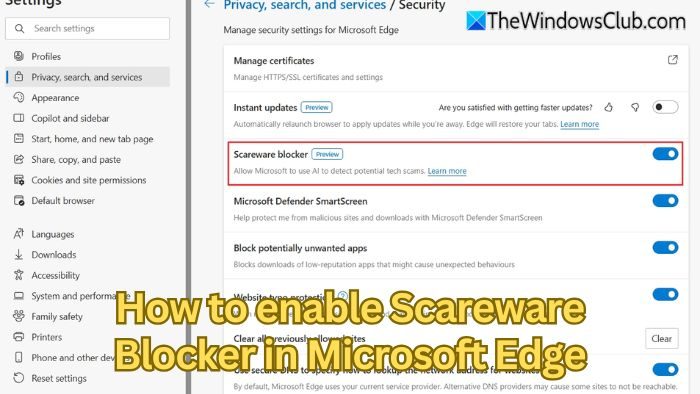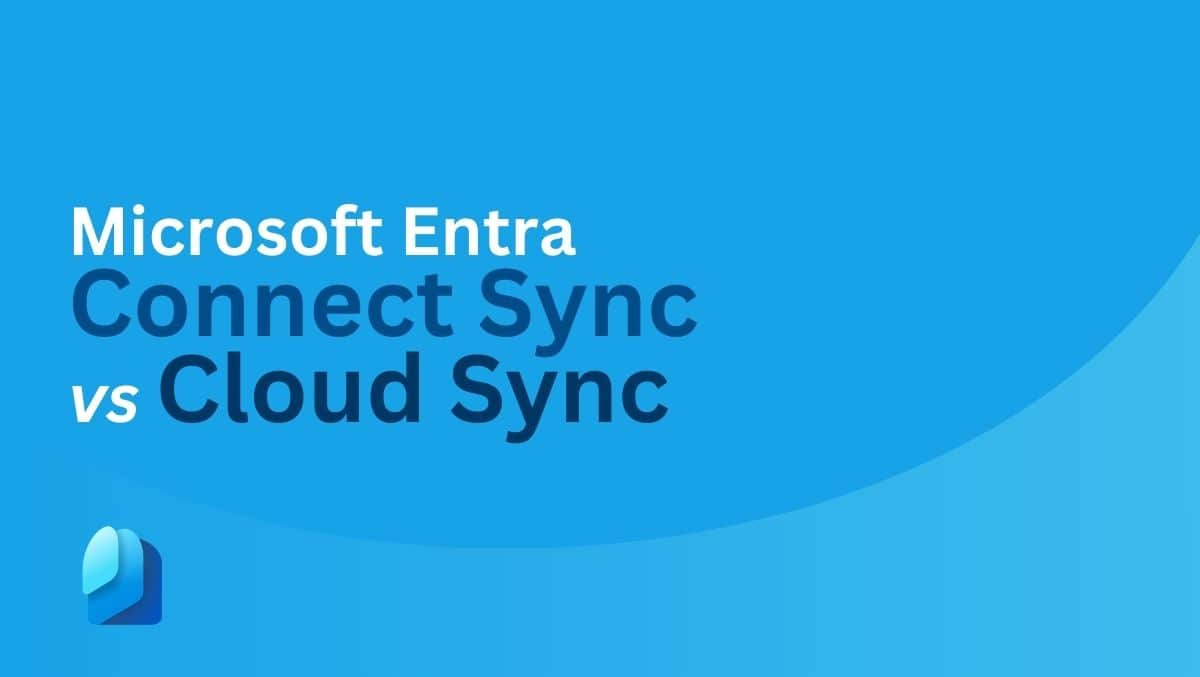Jei esate serverio administratorius ir priklausote organizacijai, jūsų bus paprašyta sukonfigūruoti darbo aplankus. Jie suteikia itin patogų sprendimą saugoti darbo failus, kuriuos gali pasiekti visi reikalingi darbuotojai. Šiame įraše paaiškinsime, kaip tai padarytiįdiegti ir įdiegti darbo aplankusant„Windows Server“.
Kas yra „Windows Server“ darbo aplankai?
Darbo aplankai yra patogi Windows funkcija, leidžianti pasiekti darbo failus iš asmeninio kompiuterio ar kitų įrenginių. Ši funkcija ypač naudinga nuotoliniu būdu dirbantiems darbuotojams arba tiems, kurie dažnai keliauja, nes suteikia galimybę sklandžiai pasiekti svarbius dokumentus, nereikia būti įmonės tinkle.
Naudodami darbo aplankus galite saugoti darbo failų kopijas asmeniniuose įrenginiuose, pvz., nešiojamuosiuose kompiuteriuose, planšetiniuose kompiuteriuose ar išmaniuosiuose telefonuose. Šie failai bus automatiškai sinchronizuojami su jūsų įmonės duomenų centru, užtikrinant, kad visada turėsite naujausią versiją, nepaisant to, kur esate. Ši funkcija taip pat padeda palaikyti duomenų saugumą ir atitiktį, nes sinchronizavimo procesas valdomas pagal jūsų organizacijos politiką.
Apskritai „Work Folders“ yra patogus sprendimas tvarkyti darbo failus, palengvinantis darbą iš bet kurios vietos, o jūsų duomenys yra saugūs ir atnaujinami.
Įdiekite ir įdiekite darbo aplankus „Windows Server“.
Norėdami įdiegti, konfigūruoti ir įdiegti darbo aplankus, turite atlikti toliau nurodytus veiksmus.
- Įdiekite darbo aplankų vaidmenį
- Paleiskite „Windows Sync Share Service“.
- Sukurkite darbo aplanką
- Konfigūruoti darbo aplanką
Aptarkime juos išsamiai.
1] Įdiegti darbo aplankų vaidmenį
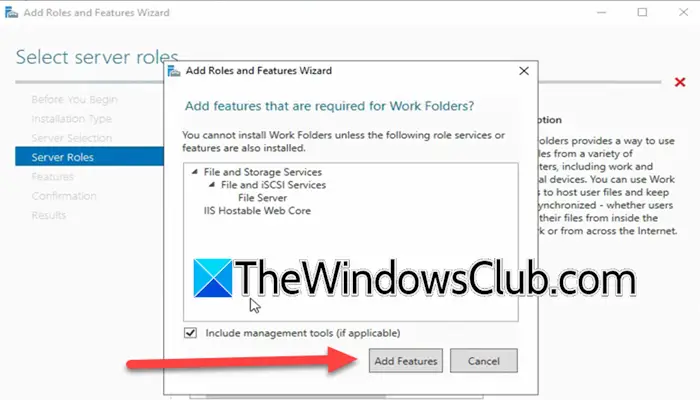
Kaip minėta anksčiau, darbo aplankai yra „Windows Server“ vaidmuo, kurį turite įdiegti kartu su susijusiomis funkcijomis. Kai tai padarysite, galėsime jį sukonfigūruoti. Norėdami tai padaryti, atlikite toliau nurodytus veiksmus.
- AtidarytiServerio tvarkyklė.
- Eiti įTvarkyti > Pridėti vaidmenų ir funkcijų.
- Dabar spustelėkite Kitas.
- PasirinkiteVaidmenų ir funkcijų diegimasir spustelėkite Kitas, kad tęstumėte.
- Tada turite pasirinkti vietinį serverį ir spustelėti Kitas, kad pasiektumėteServerio vaidmenysskirtuką.
- Dabar galite išplėstiFailų ir saugojimo paslaugos,tadaFailų ir iSCSI paslaugos irpatikrintiDarbo aplankai.
- Tada spustelėkitePridėti funkcijųkai tik gausite raginimą.
- Dabar spustelėkiteKitas > Įdiegti.
Palaukite kelias sekundes, kol funkcija bus įdiegta jūsų serveryje. Baigę galite uždaryti langą.
Susiję:
2] Paleiskite „Windows Sync Share Service“.

Dabar, kai savo sistemoje įdiegėme darbo aplankus, eisime į priekį ir įjungsime „Windows Sync Share“ paslaugą. Norėdami tai padaryti, atlikite toliau nurodytus veiksmus.
- „Windows Server Manager“ spustelėkiteĮrankiai > Paslaugos.
- Dabar ieškok„Windows Sync Share“.paslauga.
- Jei jis nepradėtas, dešiniuoju pelės mygtuku spustelėkite jį ir spustelėkite Pradėti.
Turite patikrinti, ar „Windows Sync Share“ paslauga nustatyta kaip „Automatinis“, jei ne, dešiniuoju pelės mygtuku spustelėkite ją, pasirinkite Ypatybės, pakeiskite „Startup“ įautomatinis,ir spustelėkite Gerai.
3] Sukurkite „Word“ aplanką
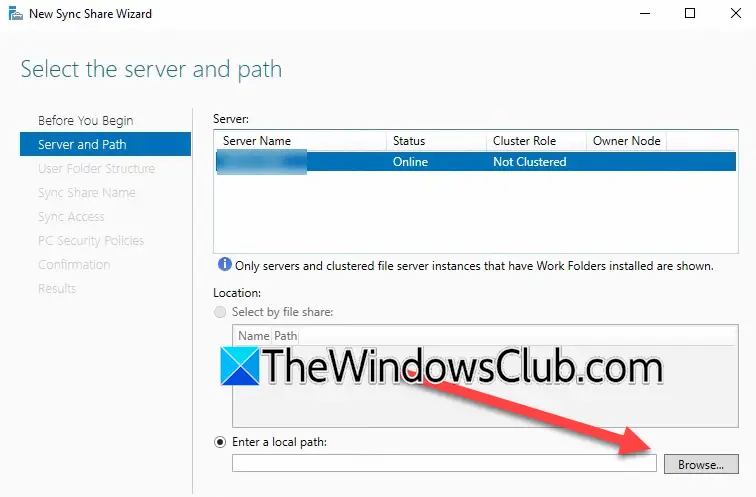
Įdiegę darbo aplankų funkciją ir įjungę „Windows Sync Share“, turime eiti į priekį ir sukurti darbo aplanką. Norėdami tai padaryti, atlikite toliau nurodytus veiksmus.
- Serverio tvarkytuvėje eikite įFailų ir saugojimo paslaugos > Darbo aplankai.
- Spustelėkite hipersaitą, kuriame rašomaNorėdami sukurti darbo aplanko sinchronizavimo bendrinimą, paleiskite naują sinchronizavimo bendrinimo vedlį.
- Dabar spustelėkite Kitas.
- Spustelėkite Naršyti ir pasirinkite vietinį aplanką, kurį norite bendrinti.
- Dabar spustelėkite Pirmyn, tada pasirinkite savo pasirinktą struktūrą (atsižvelgiant į jūsų organizacijos šabloną) ir spustelėkite Kitas.
- Pridėti pavadinimą ir aprašymą; spustelėkite Kitas.
- Dabar spustelėkitePridėti,įveskite„Domeno vartotojai“esančiameĮveskite objekto pavadinimą, kurį norite pasirinkti,ir spustelėkite Tikrinti vardus; spustelėkite Gerai.
- Pasirinkę vartotoją, spustelėkite Pirmyn.
- Pasirinkite parinktį pagal savo poreikius.
- Kai esate antPatvirtinimasskirtuką, atkreipkite dėmesį įServerio pavadinimasnes tai bus URL, kurį turėsime pridėti vėliau, ir spustelėkite Sukurti.
Pamatysite, kad sukurtas naujas darbo aplankas.
4] Konfigūruoti darbo aplanką
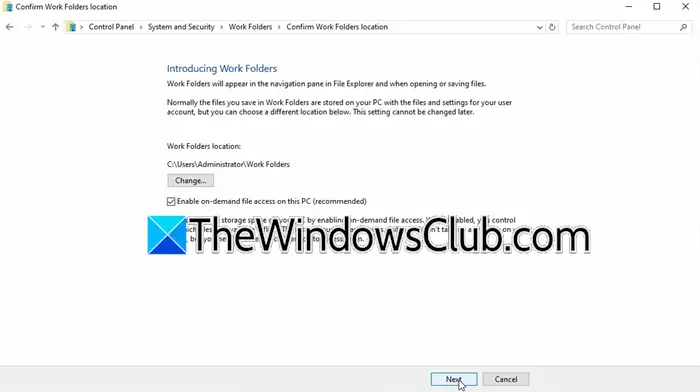
Tai yra paskutinis mūsų žingsnis, nes ketiname konfigūruoti anksčiau sukurtą darbo aplanką. Norėdami tai padaryti, atlikite toliau nurodytus veiksmus.
- Turite pasiekti kliento kompiuterį, kuris yra jūsų „Active Directory“ tinklo dalis, ir ten prisijungti kaip domeno administratorius.
- Kadangi šioje pamokoje mes vykdome nesaugų failų sinchronizavimą, turime atlikti keletą registro pakeitimų, kad atidarytumėteBėk,tipo„regedit“,ir spustelėkite Gerai.
- Eiti į
Computer\HKEY_LOCAL_MACHINE\SOFTWARE\Microsoft\Windows\CurrentVersion. - Dešiniuoju pelės mygtuku spustelėkite CurrentVersion ir pasirinkiteNaujas > Raktas.
- PavadinkDarbo aplankas,dabar dešiniuoju pelės mygtuku spustelėkite naujai sukurtą aplanką, pasirinkiteNaujas > DWORD (32 bitų reikšmė);įvardinkAllowUnsecureConnections.
- Dukart spustelėkiteAllowUnsecureConnectionsir nustatykite jo reikšmę į 1.
- IeškokiteDarbo aplankaiir spustelėkiteNustatykite darbo aplankus.
- Turite įvesti URL, kuris bus https://URL_you_copied, tada spustelėkite Pirmyn.
- Pasirinkite darbo aplanko vietą arba palikite numatytąjį ir spustelėkite Pirmyn.
- SpustelėkiteSinchronizuoti darbo aplankusir tada spustelėkite Uždaryti.
Dabar galite pasiekti darbo aplanką naudodami failų naršyklę.
Skaityti:
Kaip naudoti „Active Directory“ sistemoje „Windows Server“?
Norėdami naudoti „Active Directory“, pirmiausia turite įdiegti „Active Directory“ vaidmenį ir atitinkamas funkcijas iš serverio tvarkyklės. Tada turite jį sukonfigūruoti ir pridėti vartotojų. Rekomenduojame peržiūrėti mūsų vadovą, kaip tai padarytisužinoti daugiau.
Skaityti: